Csp是一款非常优秀的动漫绘画软件,说到绘画方面,csp软件可是能够绘制插画、漫画、动画等多种作品,逐帧动画是动画制作的常用形式,很多小伙伴不知道具体操作。本期内容为大家
Csp是一款非常优秀的动漫绘画软件,说到绘画方面,csp软件可是能够绘制插画、漫画、动画等多种作品,逐帧动画是动画制作的常用形式,很多小伙伴不知道具体操作。本期内容为大家分享csp怎么制作逐帧动画?以下是详细内容。
Csp怎么制作逐帧动画?
(1)新建动画文件
打开csp软件,点击“文件”>“新建”,新建动画,在新建窗口设置好画布的“宽度”、“高度”以及“分辨率”,接着再输入需要的“帧速率”、“播放时间”等相关参数,设置完成后点击“确定”按钮保存。
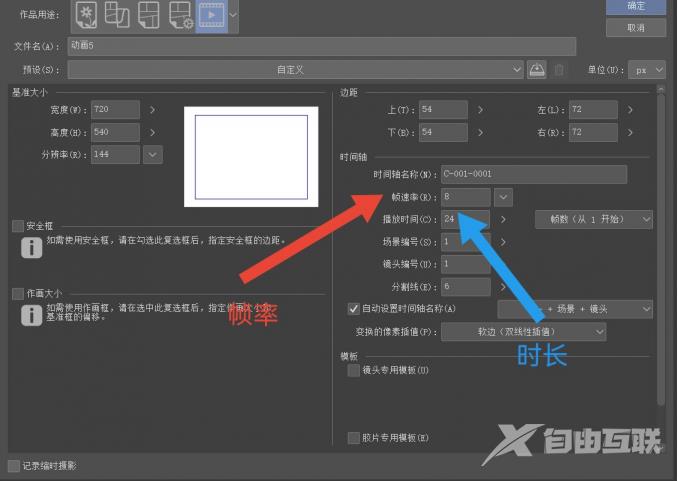
(2)添加关键帧
在时间轴上方点击“启用图层的关键帧”按钮,接着再点击“添加关键帧”按钮插入需要的关键帧,这里需要根据自己的需求来定,需要多少帧,就插入多少胶片。
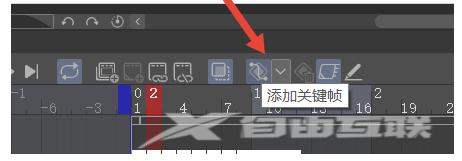
设置完成后,在右侧图层中从下到上选择需要绘制的帧,这里图层中的从上到下对应了时间轴上的第一帧到后面的帧数。大家根据先后顺序选择好帧后,就可以在画布中绘制好需要的内容。
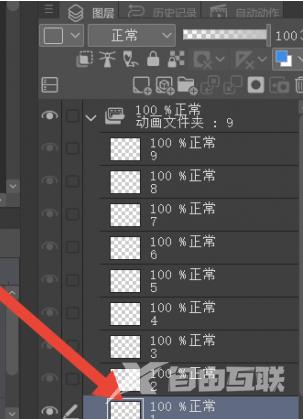
(3)启用洋葱皮功能
绘制完成后,点击时间轴上方的“启用洋葱皮功能”图标,启用后选中的帧画面可以看到前后帧的画面,最后点击“播放”按钮就能看到效果了。

以上就是自由互联小编分享的“csp(优动漫)怎么制作逐帧动画?csp制作逐帧动画教程!”相关内容。希望以上内容能对您有所帮助,小伙伴们我们下期再见哦~
